
E‑Mails in „Mail“ auf iCloud.com lesen
In „Mail“ auf iCloud.com zeigst du E-Mails an, die an deine @icloud.com-E-Mail-Adresse und Aliasse gesendet wurden. Wenn du iCloud+ hast, werden dir auch Nachrichten angezeigt, die an Adressen deiner eigenen E‒Mail-Domain gesendet wurden.
Wie du iCloud Mail auf anderen Geräten anzeigen kannst, erfährst du im Apple Support-Artikel iCloud auf all deinen Geräten einrichten.
Hinweis: Die Funktion „Eigene E-Mail-Domain“ ist nicht in allen Ländern bzw. Regionen verfügbar.
Eine E‑Mail lesen
Rufe icloud.com/mail auf und melde dich dann bei deinem Apple Account an (falls erforderlich).
Tippe in der Postfachliste auf „Eingang“.
Wenn du eine Liste von E-Mails in einem anderen Mail-Ordner anzeigen willst, tippe stattdessen auf diesen Ordner. Tippe beispielsweise auf „Gesendet“, um eine Liste der gesendeten E-Mails anzuzeigen.
Wähle die E-Mail in der E-Mail-Liste aus.
Die E-Mails in deiner E-Mail-Liste sind mit folgenden Symbolen gekennzeichnet:
Symbol | Beschreibung | ||||||||||
|---|---|---|---|---|---|---|---|---|---|---|---|
Eine ungelesene E-Mail. | |||||||||||
Die E-Mail enthält einen Anhang. Siehe E-Mail-Anhänge von Mail auf iCloud.com laden. | |||||||||||
Eine E-Mail, auf die du geantwortet hast. Siehe E‑Mails in „Mail“ auf iCloud.com beantworten oder weiterleiten. | |||||||||||
Eine E-Mail, die du weitergeleitet hast. Siehe E‑Mails in „Mail“ auf iCloud.com beantworten oder weiterleiten. | |||||||||||
Eine von dir markierte E-Mail. Siehe E-Mails in „Mail“ auf iCloud.com durchsuchen, filtern und markieren. | |||||||||||
Neue E-Mails abrufen
Deine E-Mails werden automatisch aktualisiert, doch du kannst sie auch manuell abrufen.
Rufe icloud.com/mail auf und melde dich dann bei deinem Apple Account an (falls erforderlich).
Tippe auf
 oben in der Postfachliste.
oben in der Postfachliste.
E-Mails als ungelesen markieren
Rufe icloud.com/mail auf und melde dich dann bei deinem Apple Account an (falls erforderlich).
Tippe oben in der E-Mail-Liste auf „Bearbeiten“ und anschließend auf
 neben der E-Mail bzw. den E-Mails, die du als ungelesen markieren möchtest.
neben der E-Mail bzw. den E-Mails, die du als ungelesen markieren möchtest.Tippe unten in der E-Mail-Liste auf „Markieren“ und anschließend auf „Als ungelesen markieren“.
Du kannst einzelne E-Mails in einer Konversation als ungelesen markieren. Tippe auf ![]() unten rechts in der E-Mail und dann auf „Als ungelesen markieren“.
unten rechts in der E-Mail und dann auf „Als ungelesen markieren“.
Anzahl der ungelesenen Nachrichten auf dem Symbol der Mail-App anzeigen
Wenn du Kategorien aktiviert hast, zeigt die im Badge angezeigte Zahl die Anzahl der ungelesenen Nachrichten in der primären Kategorie der Mail-App an. Stattdessen kannst du auch die Gesamtzahl ungelesener Nachrichten in allen Kategorien anzeigen lassen.
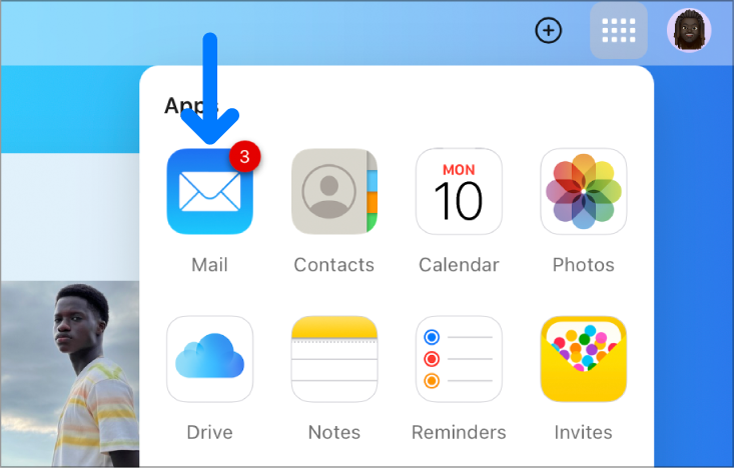
Rufe icloud.com/mail auf und melde dich dann bei deinem Apple Account an (falls erforderlich).
Tippe auf
 oben in der Postfachliste und wähle dann „Einstellungen“ aus.
oben in der Postfachliste und wähle dann „Einstellungen“ aus.Gehe im Tab „Kategorien“ zu „Anzahl der Badges“, und wähle dann „Alle ungelesenen Nachrichten“ aus.
HTML-Bilder automatisch laden
Rufe icloud.com/mail auf und melde dich dann bei deinem Apple Account an (falls erforderlich).
Tippe auf
 oben in der Postfachliste und wähle dann „Einstellungen“ aus.
oben in der Postfachliste und wähle dann „Einstellungen“ aus.Deaktiviere auf dem Tab „Datenschutz und Sicherheit“ die Option „Alle externen Inhalte blockieren“.
Wenn „Alle externen Inhalte blockieren“ aktiviert ist, musst du oben in einer E-Mail auf „Externe Inhalte laden“ tippen, um die Bilder anzuzeigen.
Falls du eine E‑Mail nicht lesen kannst, weil sie verschlüsselt ist, öffne sie auf einem deiner vertrauenswürdigen Geräte. Weitere Informationen findest du unter Was ist eine digital signierte und verschlüsselte E-Mail?




